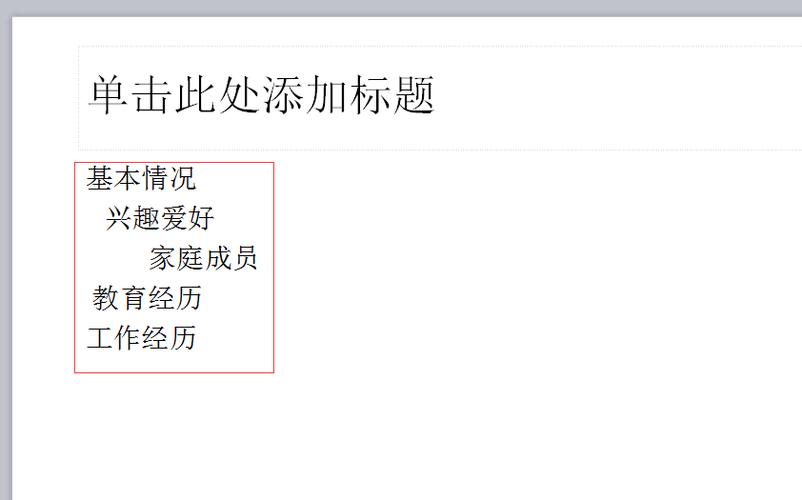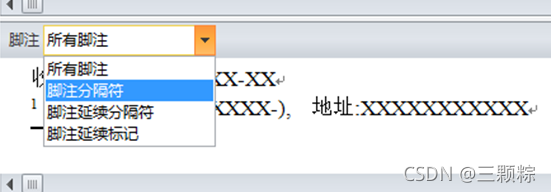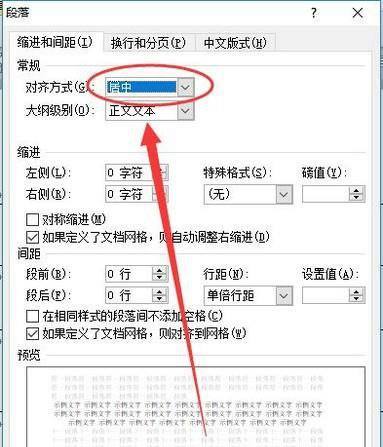在Word中处理表格时,可能会遇到边框对不齐的问题,为了解决这一问题,可以采取以下几种方法:

1、调整表格属性:
选中整个表格,通过右键菜单进入「表格属性」。
在「边框和底纹」选项中选择「边框」,并设置为「全部」应用于整个表格。
2、自动调整列宽:
点击表格左上角的 "+" 以选中整个表格。
在「布局」选项卡中选择「自动调整」,根据需要选择「根据内容自动调整」、「根据窗口自动调整」或「固定列宽」。
3、对齐方式调整:
若文档中有多个表格,可以选择两个表格后在「布局」选项卡下的「对齐方式」组中设置相同的对齐方式,如左对齐或居中对齐。
4、手动绘制边框:
选中单元格后,选择「无框线」选项。
点击工具栏中边框旁边的下拉箭头,选择「绘制边框」。
使用出现的绘制工具手动调整不对齐的边框。
5、使用Alt键微调:
选中单元格使其处于被涂黑状态。
按住Alt键,同时用鼠标调整单元格边线与其他单元格对齐,这样可以单独调整选中的单元格边框,直至满意为止。
6、关闭网格线:
Word文档存在不可见的网格,拖动表格线时会自动对齐到这些网格线,若要更自由地调整,可以尝试关闭网格线功能。
以上方法可以帮助您修正Word表格边框不对齐的问题,确保表格的整洁和专业度,在实际操作中,建议逐一尝试上述方法,直到找到最适合当前文档的解决办法。
本文来源于互联网,如若侵权,请联系管理员删除,本文链接:https://www.9969.net/3591.html